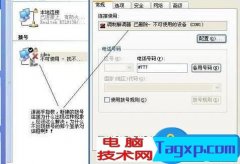外设设备故障检查:鼠标键盘突然失灵该如何处理

日常使用中,电脑外设设备如鼠标和键盘的突然失灵,常常令人感到困惑和沮丧。要解决这类问题,了解一些基本的故障检查流程和应对措施尤为重要。以下将探讨可能的故障原因及解决方案,帮助用户快速恢复正常使用。
检查连接状态。确保鼠标和键盘的连接线或无线接收器未松动。对于USB设备,尝试更换不同的USB接口,排除接口故障的可能。如果使用的是无线设备,查看电池是否需要更换,或者设备是否处于正常的工作状态,有时重置连接也是个不错的选择。
软件层面的排查同样不可忽视。操作系统的故障或设置问题可能会导致设备无法正常工作。进入设备管理器,检查鼠标和键盘的驱动程序是否正常,必要时可以更新或重新安装驱动。关闭任何可能影响设备正常工作的程序和服务,比如键盘驱动程序或其他外设程序,通常能有效解决问题。
若上述措施仍无法解决问题,可以考虑运行系统的故障排除工具。Windows操作系统内置的硬件和设备故障排除器能够检测常见问题并提供解决方案。启动方法简单,只需在设置中找到对应的选项,按照步骤进行即可。
对于DIY爱好者,遇到外设问题时,也许可以考虑拆解液晶鼠标或机械键盘,检查硬件损坏情况。虽然这可能需要一些技术,但对于一些常见的故障,如鼠标不灵或键盘按键卡顿,自己动手修复可能会更具成就感。弄清楚电路板上的连接、开关是否正常,是恢复设备功能的重要一步。
市场上新型外设产品的层出不穷,使得用户在选择时需要更加关注其品质与口碑。选择知名品牌,查看用户反馈与评测,对于外设的性能和稳定性都有比较好的保障。耐用的材料和严谨的工艺,不仅能提升使用体验,还可以在故障发生时更容易排除问题。
虽然许多外设问题可以通过简单的检查和调整解决,但也有一些情况可能需要更专业的干预。如果在自行处理后仍无法恢复正常使用,建议寻求专业的维修服务。很多时候,经验丰富的技术人员能够快速定位并解决问题,避免冗长的试错过程。
常见问题解答(FAQ):
1. 鼠标键盘失灵的最常见原因是什么?
- 连接不良、驱动问题、或者电池电量不足。
2. 如何检查我的鼠标和键盘驱动程序?
- 打开设备管理器,找到相关设备,右键单击,选择更新驱动程序即可。
3. 为什么我的无线鼠标会失灵?
- 可能是电池电量不足,接收器松动,或者干扰信号导致。
4. 我可以自己拆解鼠标或键盘吗?
- 可以,但需注意保证安全,避免损坏元件。
5. 如果尝试了所有方法后仍然无法解决,建议怎么做?
- 联系专业的维修服务,寻求技术帮助,或者考虑更换新的外设设备。